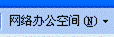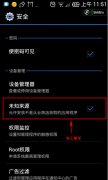金字塔大家都知道,但是大家知道如何在WPS中绘制金字塔吗?
金字塔图示在很多情况下都可以用到,比如描述职场职位关系、晋升条件关系等等自下而上的关系。 比如下图中的简单例子:
步骤一:插入形状绘制前,我们最应该知道的就是在WPS的哪个功能点开始。 在菜单栏【插入】→【形状】中,就是我们要使用到的功能了。在【形状】中选择等腰三角形,然后在WPS中绘制出来,调整大小即可。
步骤二:添加线条,绘制三角体如下图所示,分别添加两条线条,将平面的三角形绘制成平面版的三角体。
步骤三:添加横线,绘制金字塔如下2图所示,分别为正面、侧面的两个三角形添加上线条,绘制成金字塔形状。在这一步中要注意的就是,绘制直线!绘制直线的时候,按住Shift键,然后开始绘制即可得到真正直的线条。{:soso_e104:}

步骤四:组合金字塔绘制完之后,我们要做的就是将这些线条组合起来,弄成一个整体的金字塔。具体操作如下:①在菜单栏中点击【开始】→【选择】→【选择窗格】,打开【选择窗格】任务栏。如下图所示: